- PPT如何设置撤销次数 09-15 16:30
- PPT怎么设置显示自动更正选项按钮 08-27 17:37
- PPT怎么设置文本框渐变边框为手绘样式 08-12 13:58
- gpu-z怎么查看显卡好坏 11-20 18:01
- 3dmark怎么打开硬件监控 11-20 17:58
- 3dmark怎么做游戏优化 11-20 17:51
- gpu-z怎么调成中文 11-20 17:46
- 3dmark如何测试游戏性能 11-20 17:40
很多用户对于如何使用ppt画出简笔画效果充电器和数据线,还不是很清楚。本文为大家带来详细的教程分享,不清楚的小伙伴快一起来看看吧!

点击开始的绘图中立方体形状——画一个长方体——设置形状填充为白色,轮廓设置为黑色。
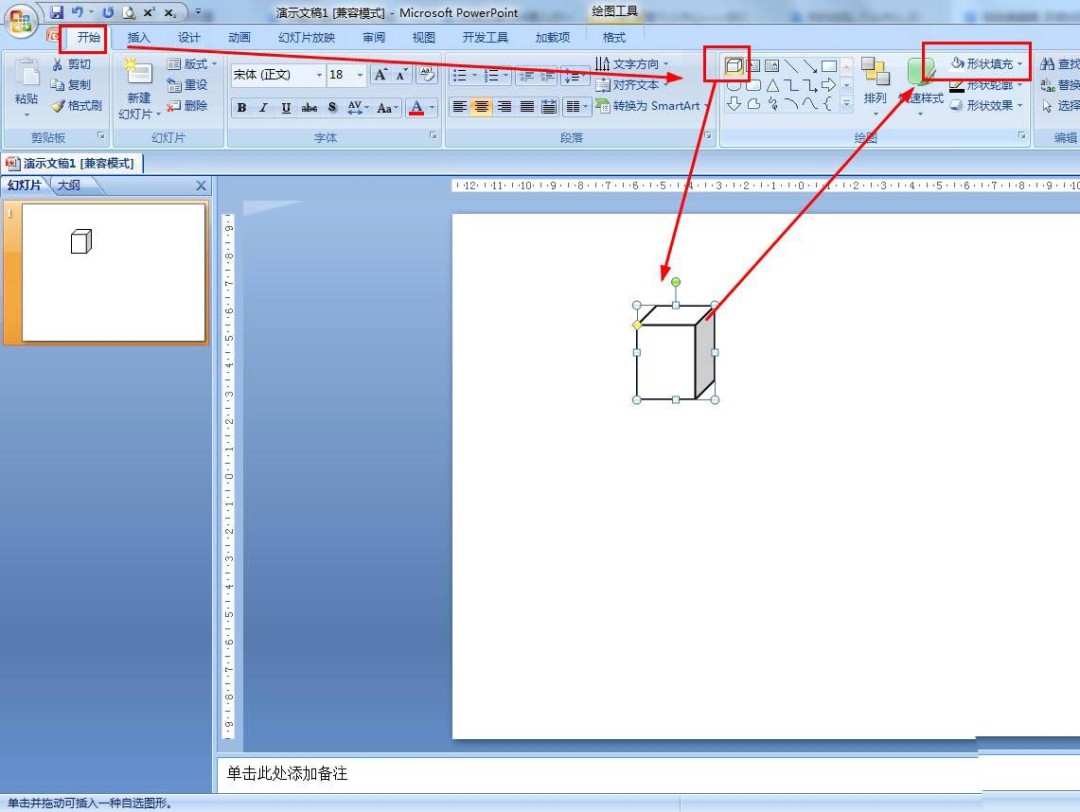
再选择长方形——画两个细小的长方形在长方体那里——设置为白色填充,黑色轮廓。

选择绘图中的立方体画一个小的立方体放置在大立方体正下方——右击小立方体选择:置于底层。
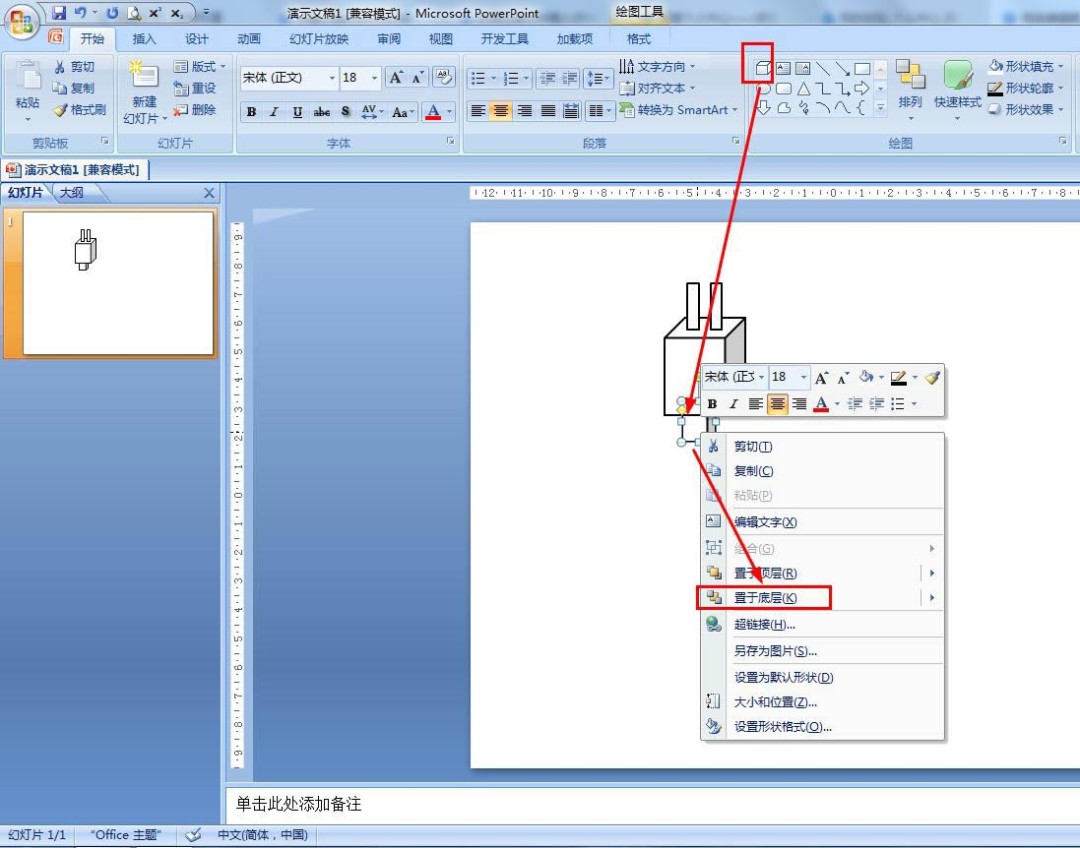
选择矩形画一个短小的矩形在小立方体下方——再选择矩形画细长的矩形——都填充白色,设置黑色轮廓。
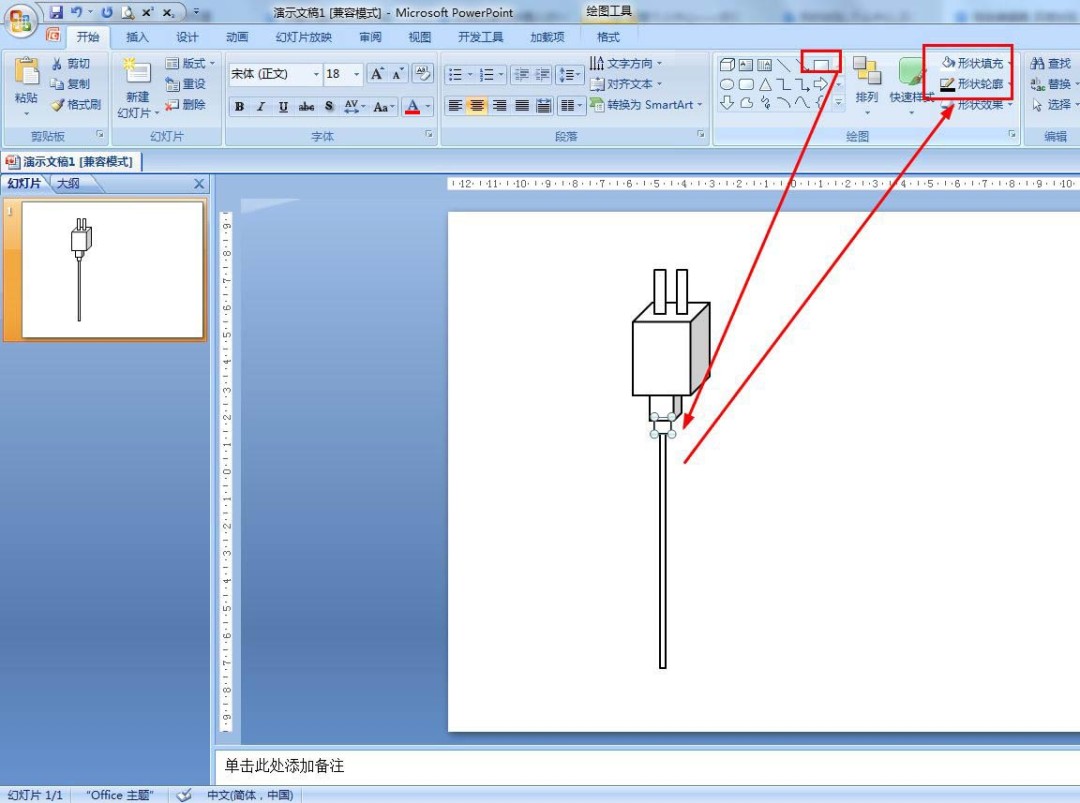
最后选择矩形画一大一小的矩形放置在细长矩形下方——填充白色,设置黑色轮廓。
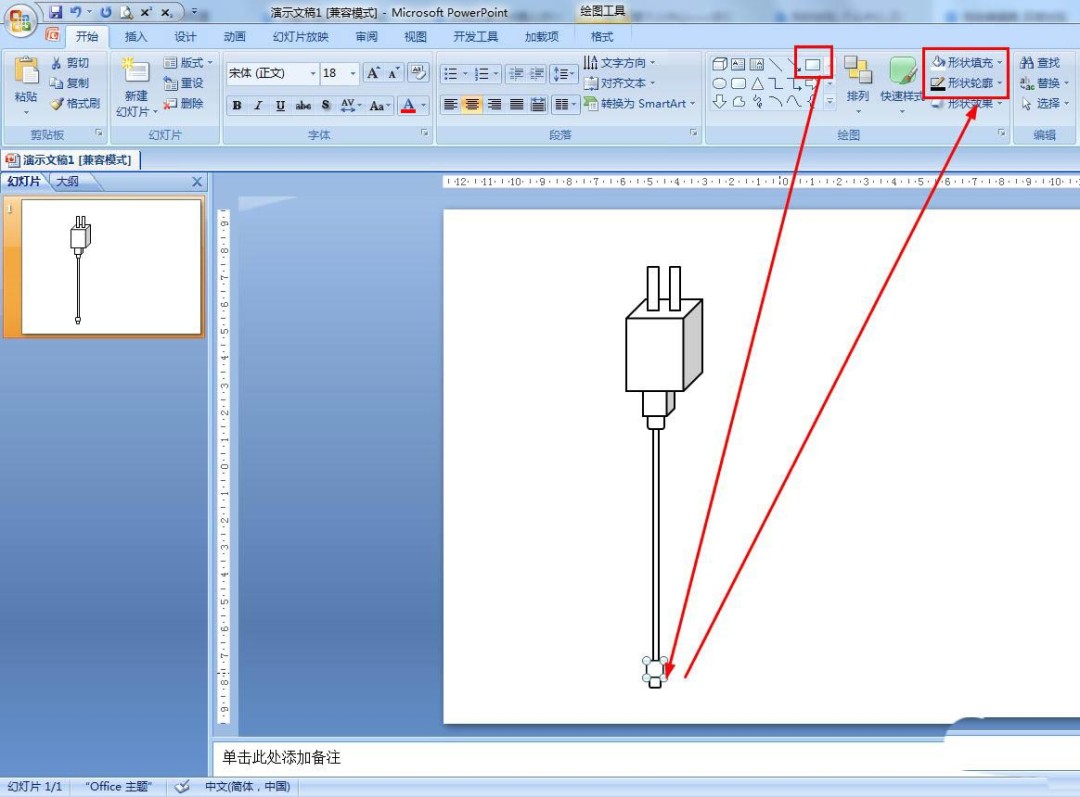
36.42MB / 2025-11-20
33.12MB / 2025-11-20
21.67MB / 2025-11-20
1.75MB / 2025-11-20
430KB / 2025-11-20
61.38MB / 2025-11-20
32.64MB
2025-11-20
5.67MB
2025-11-20
36.42MB
2025-11-20
33.12MB
2025-11-20
3.41MB
2025-11-20
9.74MB
2025-11-20
84.55MB / 2025-09-30
248.80MB / 2025-07-09
2.79MB / 2025-10-16
63.90MB / 2025-11-06
1.90MB / 2025-09-07
210.99MB / 2025-06-09
374.16MB / 2025-10-26
京ICP备14006952号-1 京B2-20201630 京网文(2019)3652-335号 沪公网安备 31011202006753号违法和不良信息举报/未成年人举报:[email protected]
CopyRight©2003-2018 违法和不良信息举报(021-54473036) All Right Reserved
















